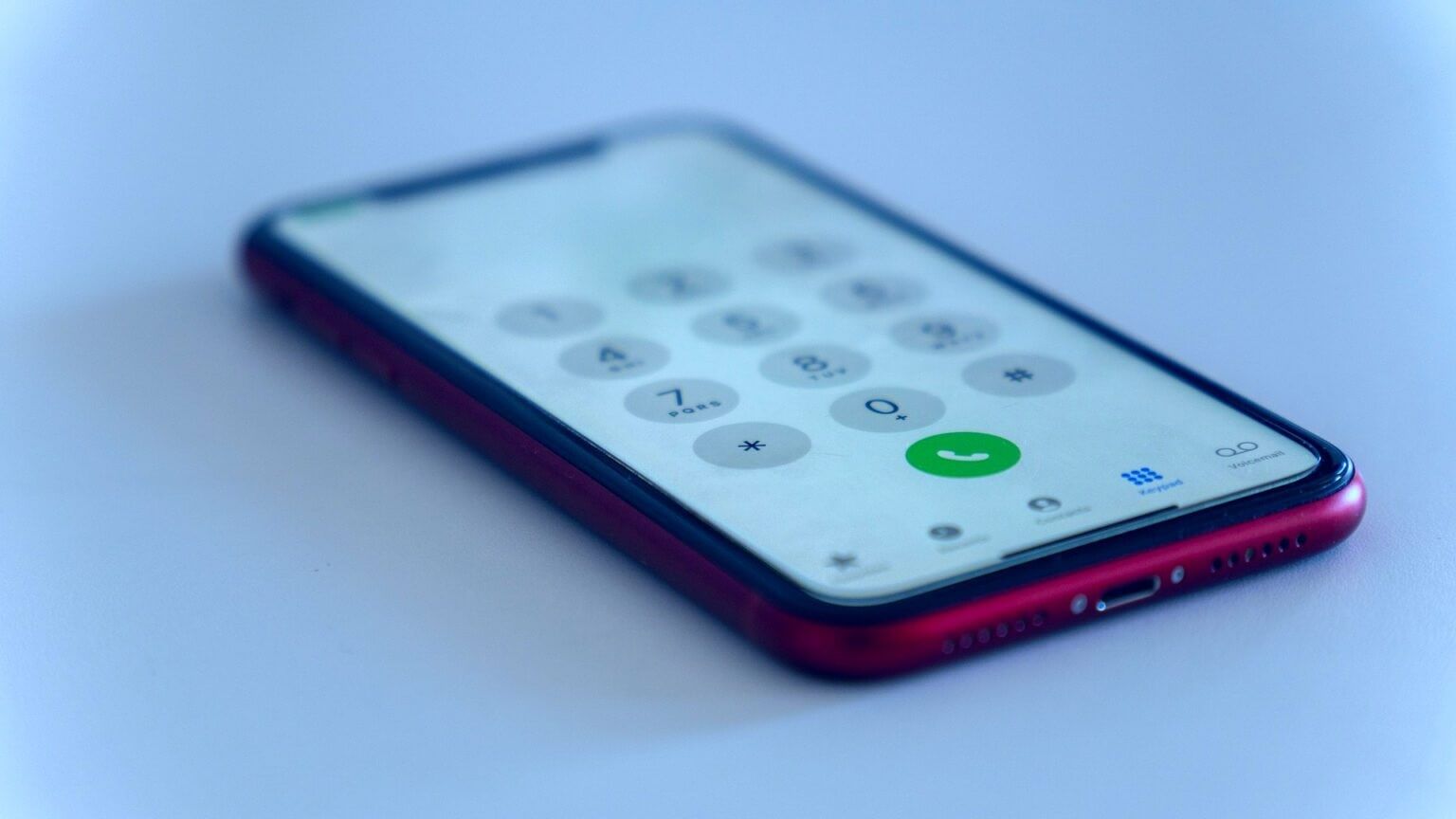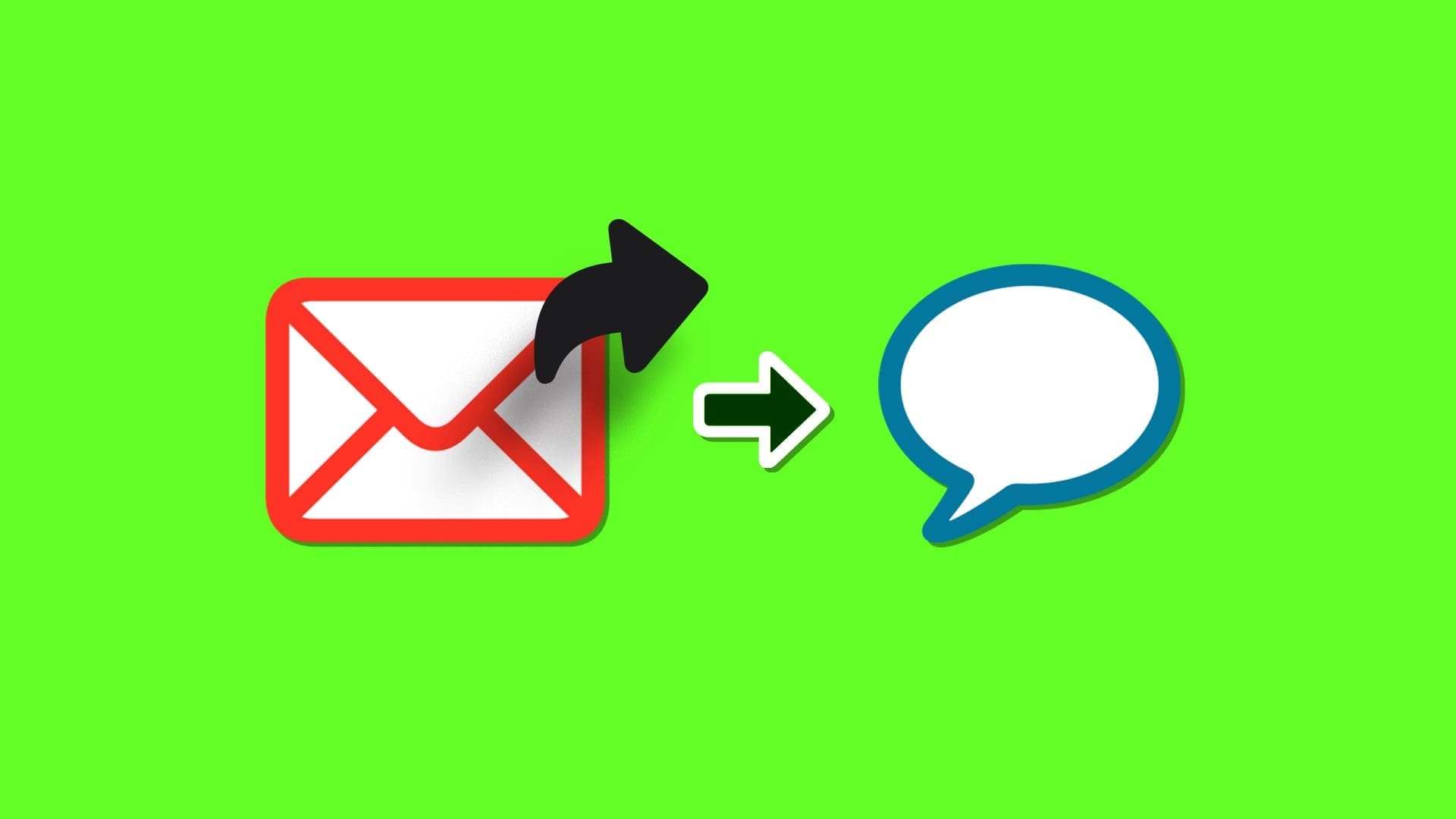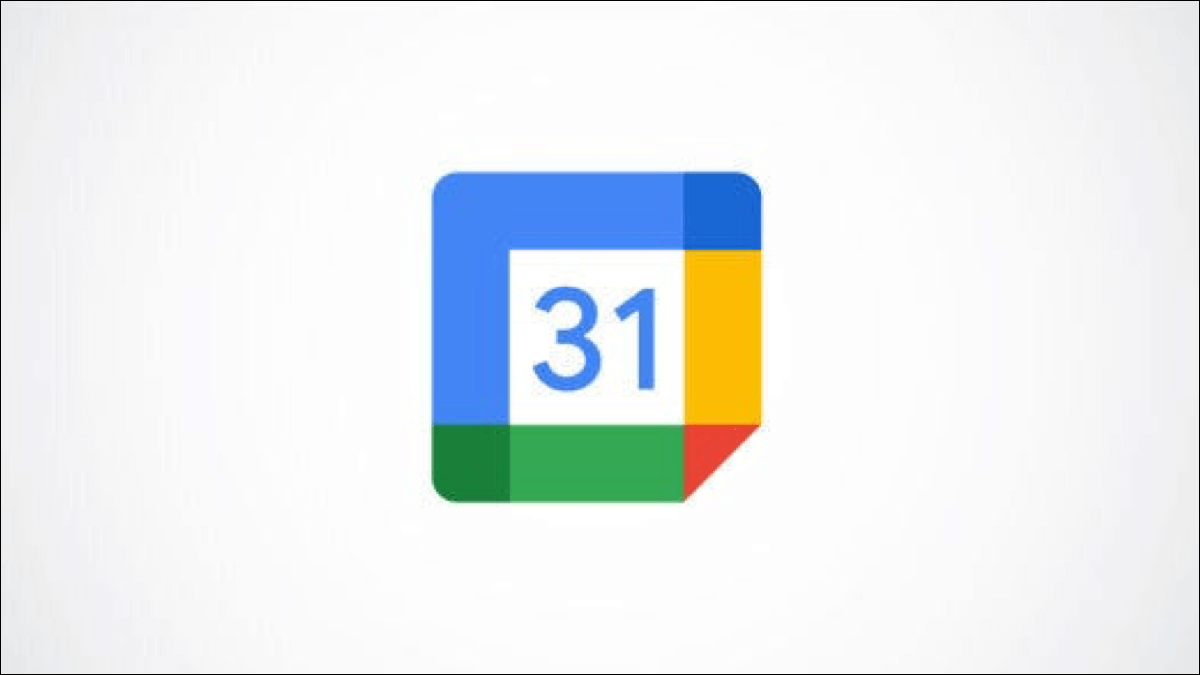Facebook har integreret Story-funktionen direkte i Messenger-appen. Men hvad nytter denne integration, når dine seneste historier ikke vises i appen? Sådan løser du problemer med Facebook Messenger-historier, der ikke vises. iPhone و Android.
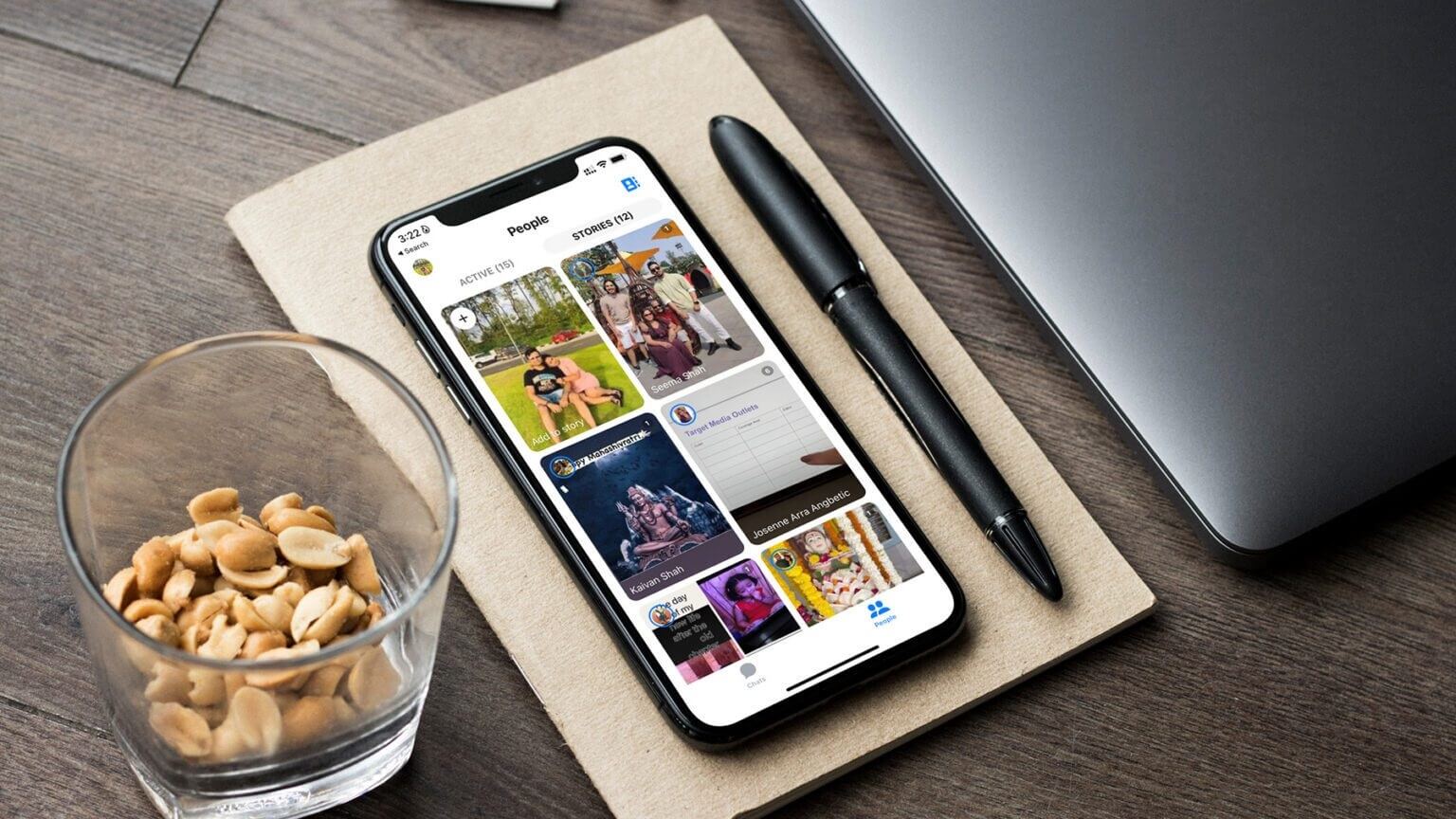
1. Sørg for, at du ikke har ignoreret nogens historie.
Nogle af dine Facebook-venner deler måske dit feed for meget og sender dig e-mails med utallige historier i løbet af dagen. Hvis du slår lyden fra for deres historier, kan du ikke se dem i fanen Historier. Det er tid til at slå lyden til i dine beskedindstillinger.
Trin 1: Åben Messenger app På Android eller iPhone.
Trin 2: Klik på profilbillede over.
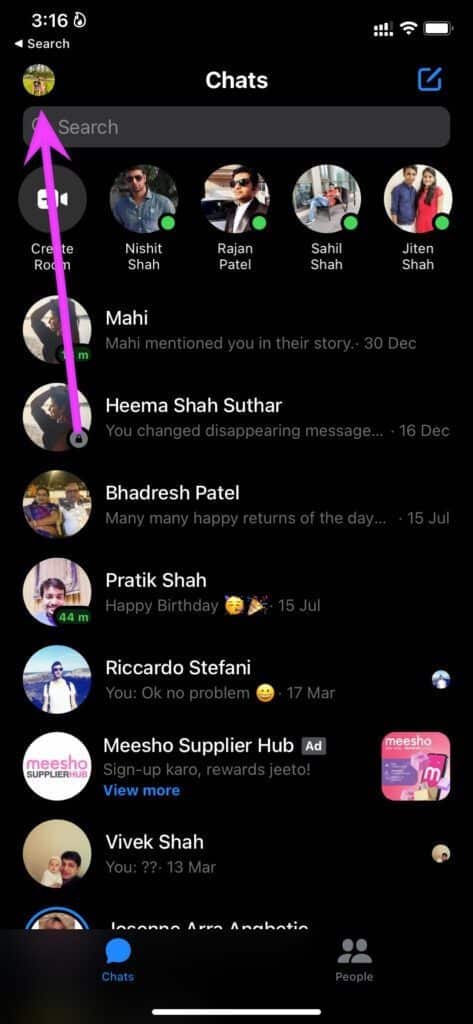
Trin 3: Find Liste over historier.
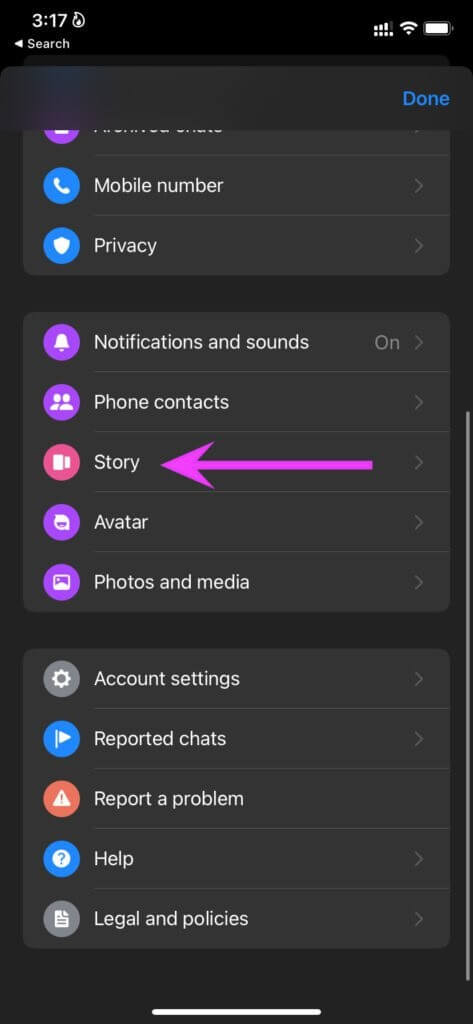
trin 4: Gå til Liste De historier jeg huskede at fortælle.
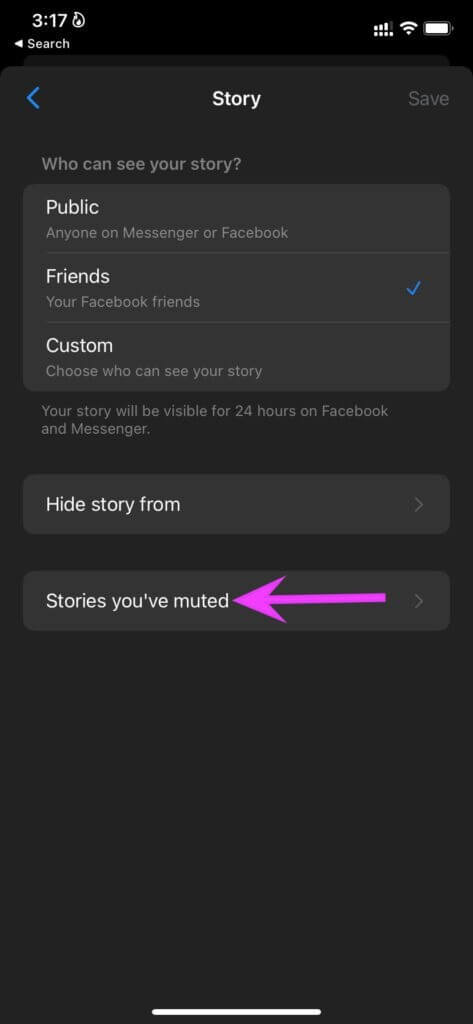
Trin 5: du vil finde Liste over venner, du har slået lyden fra, øverstFjern markeringen og tryk på Anvend-knap.
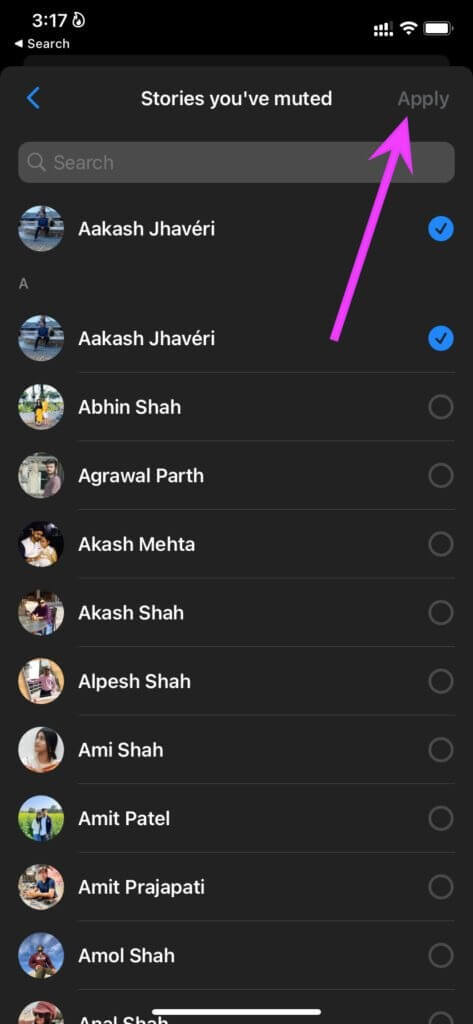
Derefter burde du kunne se alle dine venners historier.
2. Deaktiver datasparetilstand (Android)
Messenger har en indbygget datasparetilstand, der sætter en stopper for dit mobildataforbrug. Messenger kan opleve problemer med at indlæse historier på din konto, hvis du aktiverer datasparetilstand.
Trin 1: tænde for budbringer Gå til din konto.
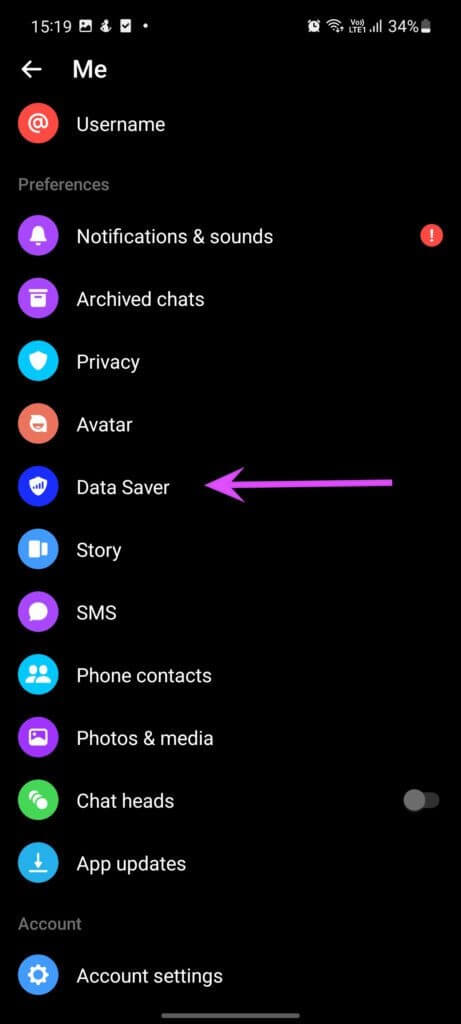
Trin 2: Find datasparefunktionen og gør Deaktiver skift fra følgende liste.
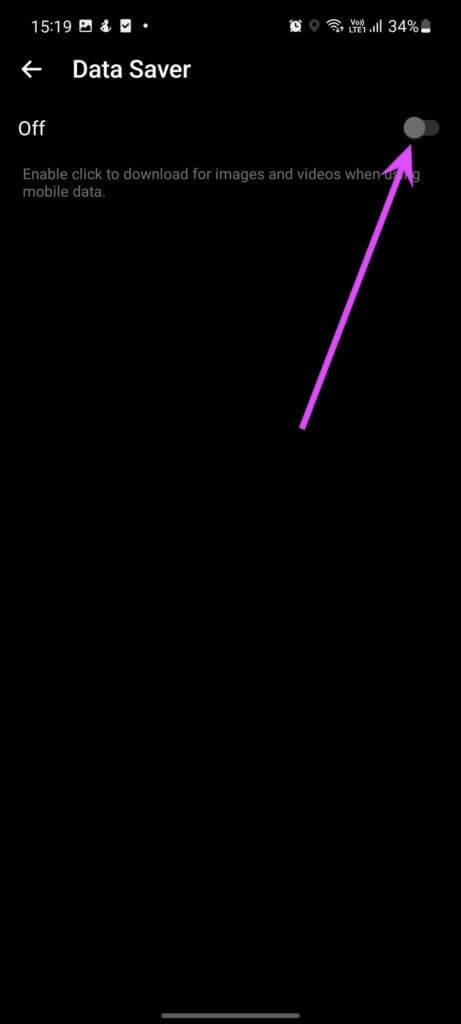
3. Aktivér mobildata for MESSENGER (IPHONE)
iOS giver dig mulighed for at deaktivere mobildata for individuelle apps på din iPhone. Du har muligvis deaktiveret adgang til mobildata for Messenger på din iPhone. Du vil ikke kunne sende beskeder. Eller endda se historier i appen.
Trin 1: Åben Indstillinger på iPhone og rul ned til Messenger app.
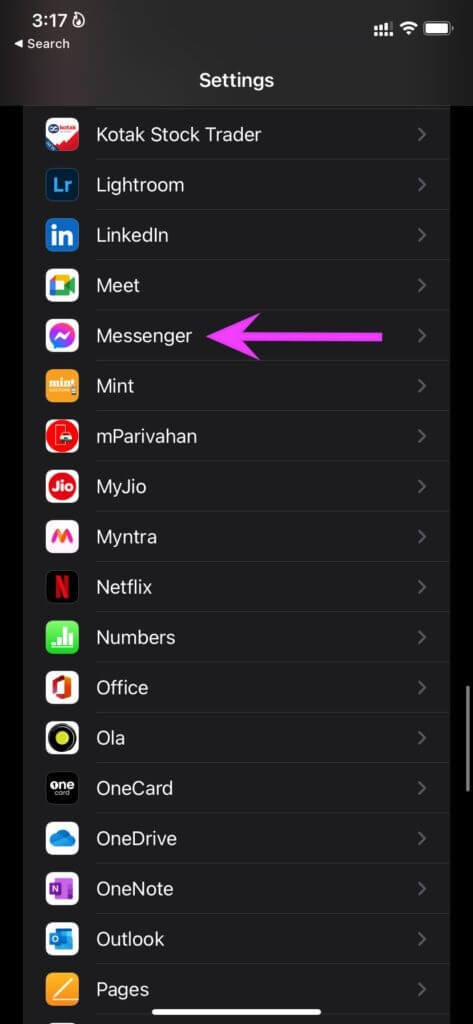
Trin 2: Aktivér kontakten mobildata.

4. Den anden person skjulte historien.
Ligner Snapchat og Instagram Du kan skjule en historie for en person på Facebook. Hvis den anden person har skjult sin historie for dig på Facebook, kan du ikke se den persons historie i Messenger-appen.
Facebook giver dig ikke besked, når nogen skjuler en historie for dig. Når du ikke har set en historie fra en person (som regelmæssigt poster historier på Facebook) i lang tid, kan du gætte på, at du har været skjult for andre på Facebook.
5. TVANGSSTOP MESSENGER (ANDROID)
På Android har du mulighed for at tvinge appen til at stoppe og prøve igen. Dette genstarter appen og starter den forfra.
Trin 1: Tryk længe på Messenger-appikon og gå til Liste over applikationsoplysninger.
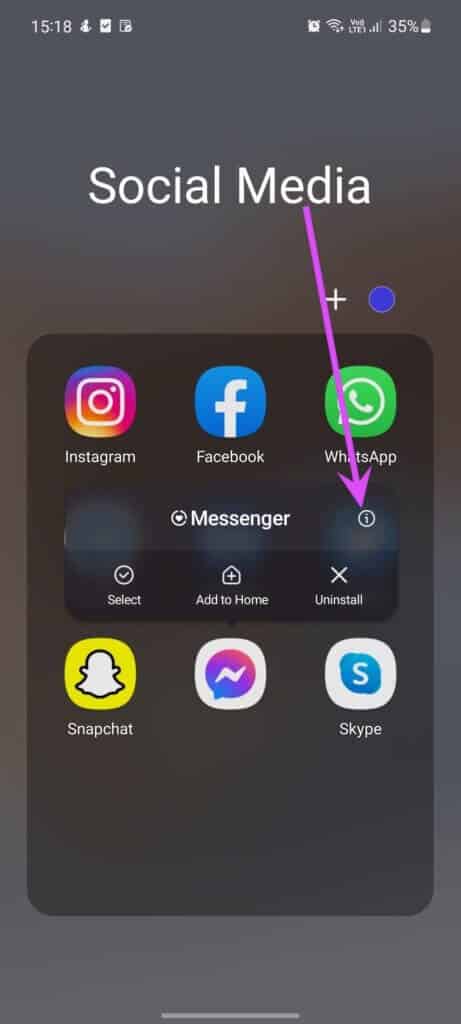
Trin 2: Klik på Tving stoppe På bunden.
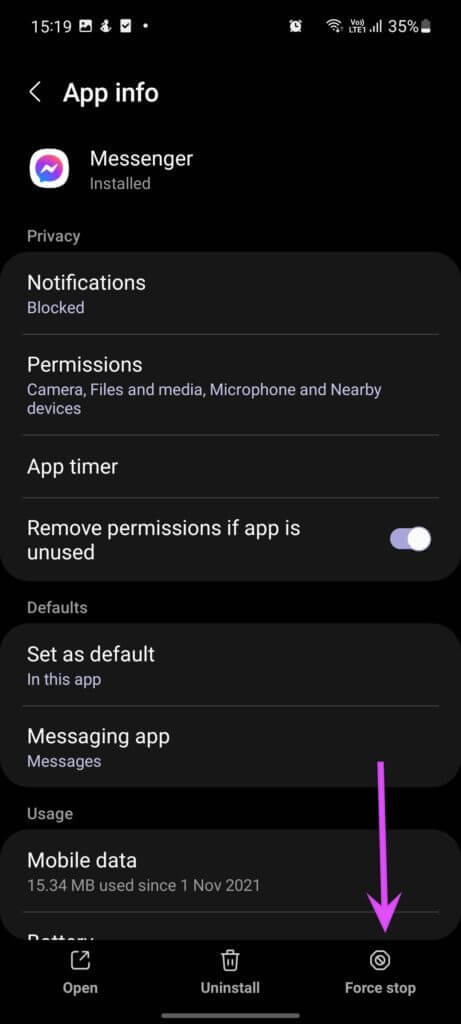
Luk appens infomenu, og prøv at åbne Messenger igen. Historier vil begynde at vises i appen.
6. Ryd MESSENGER-cachen (ANDROID)
Android indsamler cache i baggrunden for at fremskynde gentagne opgaver. For meget data kan føre til Messenger er forsinket I nogle tilfælde, Du vil ikke kunne se beskeder i appen.Følg nedenstående trin for at rydde Messenger-cachen på Android.
Trin 1: Tryk længe på Messenger-appikon og åbne Liste over applikationsoplysninger.
Trin 2: Find Opbevaringsmulighed.
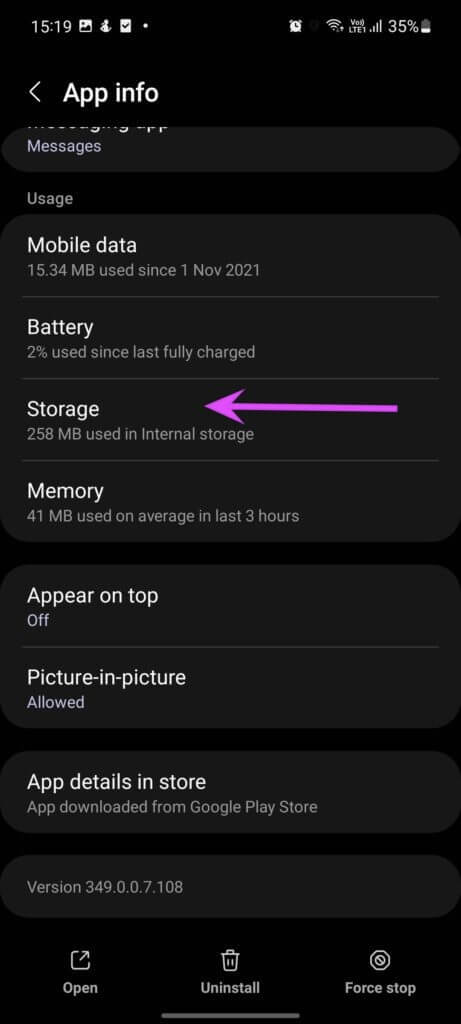
Trin 3: Ryd cache fra følgende liste.
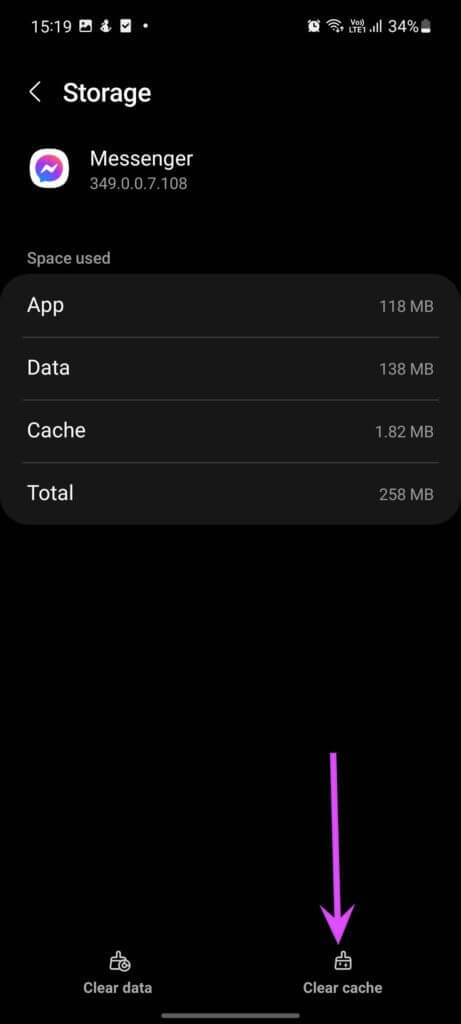
7. Opdatering af korrespondance
Bruger du en ældre version af Messenger på din iPhone eller Android? Du oplever muligvis problemer med, at historier ikke vises i appen.
Gå til Play Butik eller App Store, og opdater Messenger til den nyeste version.
8. Tjek status for MESSENGER
Der kan være tidspunkter, hvor Messenger-serverne har en hård dag. Du vil ikke være i stand til at sende eller modtage beskeder eller Mediedeling Eller gør hvad som helst i appen.
Du kan gå til Downdetector Bekræft problemet ved hjælp af Facebook Messenger. Vent på, at virksomheden løser problemet, og dine historier vil begynde at blive vist i appen.
9. Brug Facebook til at se historier
Du kan tjekke de historier, der er blevet uploadet fra Facebook app Også. Åben Facebook Naviger mellem historierne øverst.
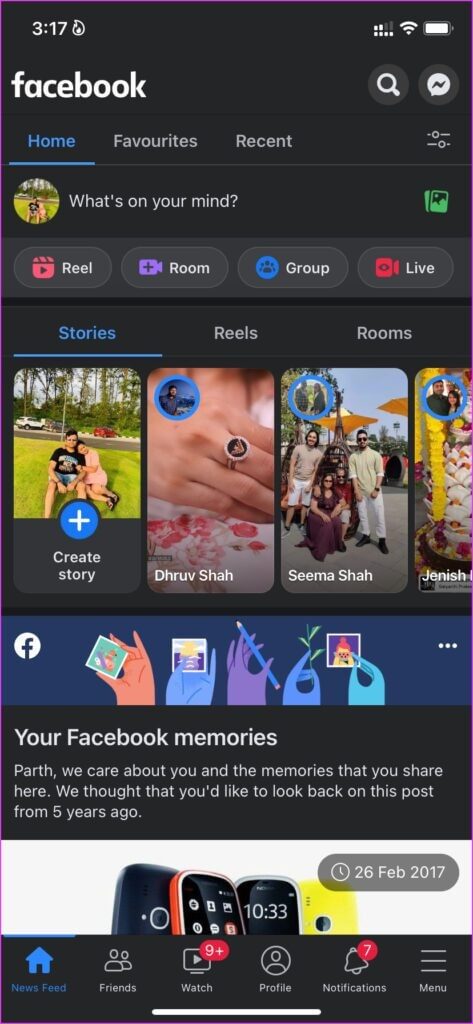
Se historier i Messenger
Selvom det er en komplet kopi af Snapchat, har Facebook gjort et godt stykke arbejde med at bringe Stories til alle apps og platforme. Du kan lejlighedsvis støde på problemer med at søge efter nye Stories i Messenger-appen. Ovenstående trin burde hjælpe dig med at løse problemet med, at Facebook Messenger Stories ikke vises på iPhone og Android på ingen tid. Hvilket trick virkede for dig? Del dine resultater i kommentarerne nedenfor.